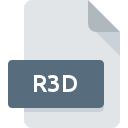
Rozszerzenie pliku R3D
REDCODE Video Format
-
DeveloperRED
-
Category
-
Popularność3.1 (11 votes)
Czym jest plik R3D?
R3D jest używany w aparatach cyfrowych o wysokiej rozdzielczości (4K).
Zawartość plików R3D
Pliki z rozszerzeniem R3D przechowują obrazy zarejestrowane kamerami RED. Obrazy są kodowane przy użyciu bezstratnego kodeka REDCODE. Oznacza to, że pliki R3D przechowują surowe obrazy zarejestrowane aparatem, bez jakiejkolwiek kompresji.
W jakich celach wykorzystywane są pliki R3D?
Kamery RED są używane głównie w kinematografii. W 2007 roku pierwszy model z tej serii, Red One, oferował przechwytywanie wideo w 60 klatkach na sekundę i rozdzielczości 4K. Pojawienie się kamer wykorzystujących format R3D zrewolucjonizowało kinematografię. W 2018 roku producent kamer RED wprowadził na rynek urządzenie umożliwiające rejestrację obrazu w rozdzielczości do 8K. Obraz 4K zapewnia wyższą jakość obrazu niż w standardzie Full HD. R3D przechowuje dane wideo w wysokiej rozdzielczości, ale aby w pełni docenić wierność, wymagany jest ekran 4K.
Programy wspierające rozszerzenie pliku R3D
Listę oprogramowania obsługującego pliki R3D, z podziałem na 2 platformy systemowe, znajdziesz poniżej. Pliki z rozszerzeniem R3D, czy też w każdym innym dowolnym formacie, można spotkać na każdej z platform systemowych. Mogą być przeniesione czy to na urządzenia stacjonarne, czy na platformy mobilne. Nie wszędzie jednak będzie możliwość ich poprawnej obsługi.
Programy obsługujące plik R3D
Updated: 12/22/2023
Jak otworzyć plik R3D?
Istnieje wiele możliwych przyczyn, które powodują problemy z otwarciem plików R3D. Cieszy jednak fakt, że najczęściej występujące problemy z REDCODE Video Format nie są zbyt złożone. W większości przypadków możemy rozwiązać je szybko i bez pomocy specjalisty. Na dole znajdziesz nasze wskazówki, które pomogą Ci zidentyfikować problemy i je rozwiązać.
Krok 1. Pobierz REDCINE-X
 Najważniejszą i bardzo często występującą przyczyną, która uniemożliwia otwieranie plików R3D jest brak odpowiedniego programu, który wspiera pliki R3D na Twoim urządzeniu. W tej sytuacji wystarczy jedynie pobrać, zainstalować i uruchomić REDCINE-X lub inny z dostępnych programów, np. Avid Media Composer, Adobe SpeedGrade, Adobe Premiere Pro. Cała lista oprogramowania wspierającego pliki z rozszerzeniem R3D, podzielona według systemów operacyjnych, dostępna jest wyżej. Najbardziej bezpiecznym sposobem na pobranie instalatora REDCINE-X jest odwiedzenie strony internetowej producenta () i skorzystanie z linków pobierania tam umieszczonych.
Najważniejszą i bardzo często występującą przyczyną, która uniemożliwia otwieranie plików R3D jest brak odpowiedniego programu, który wspiera pliki R3D na Twoim urządzeniu. W tej sytuacji wystarczy jedynie pobrać, zainstalować i uruchomić REDCINE-X lub inny z dostępnych programów, np. Avid Media Composer, Adobe SpeedGrade, Adobe Premiere Pro. Cała lista oprogramowania wspierającego pliki z rozszerzeniem R3D, podzielona według systemów operacyjnych, dostępna jest wyżej. Najbardziej bezpiecznym sposobem na pobranie instalatora REDCINE-X jest odwiedzenie strony internetowej producenta () i skorzystanie z linków pobierania tam umieszczonych.
Krok 2. Sprawdź wersję i zaktualizuj REDCINE-X
 Kiedy masz już zainstalowany REDCINE-X na swoim urządzeniu, a pliki R3D nadal nie otwierają się poprawnie, sprawdź, czy posiadasz aktualną wersję oprogramowania. Zdarzają się sytuacje, że producenci oprogramowania w nowszych wersjach swoich programów wprowadzają obsługę nowoczesnych formatów pików. To może być jedna z przyczyn sytuacji, z powodu której plik R3D nie jest obsługiwany przez oprogramowanie REDCINE-X. Jednak wszystkie rozszerzenia plików, które były obsługiwane przez poprzednie wersje oprogramowania, będą też wspierane w najnowszej wersji REDCINE-X.
Kiedy masz już zainstalowany REDCINE-X na swoim urządzeniu, a pliki R3D nadal nie otwierają się poprawnie, sprawdź, czy posiadasz aktualną wersję oprogramowania. Zdarzają się sytuacje, że producenci oprogramowania w nowszych wersjach swoich programów wprowadzają obsługę nowoczesnych formatów pików. To może być jedna z przyczyn sytuacji, z powodu której plik R3D nie jest obsługiwany przez oprogramowanie REDCINE-X. Jednak wszystkie rozszerzenia plików, które były obsługiwane przez poprzednie wersje oprogramowania, będą też wspierane w najnowszej wersji REDCINE-X.
Krok 3. Zmień domyślną aplikację do otwierania plików R3D na REDCINE-X
Jeśli posiadasz już REDCINE-X w najnowszej wersji i problemy nadal występują, należy wybrać domyślny program, który będzie obsługiwał pliki R3D na Twoim urządzeniu. Czynność ta może się delikatnie różnić w zależności od systemu operacyjnego na którym pracujesz, ale ogólny schemat postępowania jest podobny.

Zmiana domyślnej aplikacji na Windows
- Klikając na ikonie pliku R3D prawym przyciskiem myszy, skorzystaj z rozwiniętego menu wybierając opcję
- Teraz kliknij a następnie wybierz opcję
- Na koniec kliknij , wskaż lokalizację katalogu, w którym zainstalowany jest REDCINE-X i zaznaczając opcję Zawsze używaj wybranego programu do otwierania plików R3D potwierdź całą operację przyciskiem

Zmiana domyślnej aplikacji na Mac OS
- Z menu podręcznego, które pojawi się po kliknięciu na ikonie pliku R3D prawym przyciskiem myszy, wybierz
- Otwórz sekcję klikając na jej tytuł
- Z listy wybierz odpowiedni program i zatwierdź przyciskiem .
- Po tej czynności system wyświetli komunikat Ta zmiana zostanie zastosowana do wszystkich dokumentów z rozszerzeniem R3D. Kliknij aby zakończyć proces.
Krok 4. Przeanalizuj plik R3D p
Jeśli po wykonaniu instrukcji z kroków 1-3 twój problem nadal występuje, musisz sprawdzić plik R3D. Istnieje prawdopodobieństwo, że plik posiada błędy, które uniemożliwiają pracę z nim.

1. Sprawdź, czy plik R3D nie jest zainfekowany malware lub innym szkodliwym oprogramowaniem
Jeżeli plik jest zawirusowany, szkodliwe oprogramowanie zawarte w pliku R3D uniemożliwia otwarcie jego oryginalnej zawartości. Najbezpieczniej jest od razu przeskanować plik Twoim programem antywirusowym, bądź skorzystać ze skanera antywirusowego online. Jeśli okaże się, że plik R3D jest zainfekowany, musisz postępować zgodnie z wyświetlonymi zaleceniami.
2. Sprawdź czy plik R3D jest kompletny i nie jest uszkodzony
Jeżeli plik R3D został Ci dostarczony przez inną osobę, poproś o wysłanie go raz jeszcze. Podczas kopiowania pliku mogły pojawić się błędy, które spowodowały, że nie został skopiowany w całości i jest niekompletny. To może być przyczyna problemów. Taka sama sytuacja może wystąpić, jeśli plik R3D nie został w całości pobrany z internetu. Spróbuj ponownie ściągnąć plik z oryginalnego źródła.
3. Sprawdź, czy użytkownik systemu z którego korzystasz posiada uprawnienia Administratora
Niektóre pliki wymagają posiadania najwyższych uprawnień w systemie, aby była możliwość ich otwarcia. Przełącz się więc na konto posiadające odpowiednie uprawnienia i spróbuj otworzyć plik REDCODE Video Format.
4. Sprawdź, czy system nie jest zbyt obciążony, aby uruchomić REDCINE-X
System operacyjny może nie posiadać aktualnie wystarczającej ilości wolnych zasobów, aby uruchomić oprogramowanie do obsługi pliku R3D. Zamknij wszystkie otwarte programy i ponownie spróbuj otworzyć plik R3D.
5. Sprawdź, czy posiadasz aktualną wersję systemu operacyjnego i wszystkich sterowników
Posiadanie najbardziej aktualnych wersji oprogramowania wpływa nie tylko na bezpieczeństwo, ale także pozwala rozwiązywać wiele problemów, także te związane z REDCODE Video Format. Mogła wystąpić sytuacja, w której przez nieaktualne wersje sterowników, oprogramowanie nie może skorzystać z urządzenia peryferyjnego, którego działanie jest wymagane do obsługi plików R3D.
Chcesz pomóc?
Jeżeli posiadasz dodatkowe informacje na temat rozszerzenia pliku R3D będziemy wdzięczni, jeżeli podzielisz się nimi z użytkownikami naszego serwisu. Skorzystaj z formularza znajdującego się tutaj i prześlij nam swoje informacje dotyczące pliku R3D.

 Windows
Windows 




 MAC OS
MAC OS 
